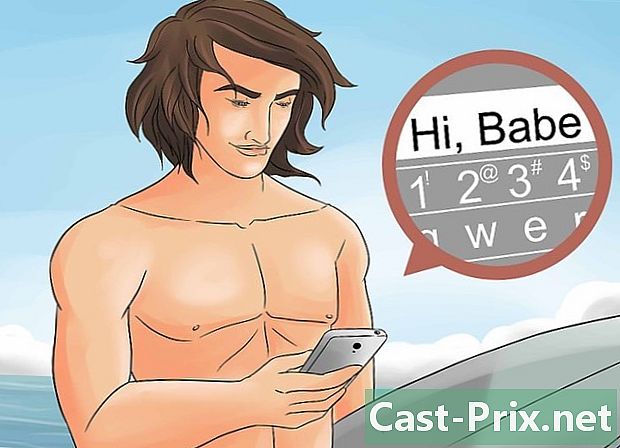Cách làm nền trong suốt trong Paint
Tác Giả:
Laura McKinney
Ngày Sáng TạO:
8 Tháng Tư 2021
CậP NhậT Ngày Tháng:
1 Tháng BảY 2024

NộI Dung
Bài viết này được viết với sự cộng tác của các biên tập viên của chúng tôi và các nhà nghiên cứu có trình độ để đảm bảo tính chính xác và đầy đủ của nội dung.Nhóm quản lý nội dung của kiểm tra cẩn thận công việc của nhóm biên tập để đảm bảo mỗi mục tuân thủ các tiêu chuẩn chất lượng cao của chúng tôi.
Sơn có thể tách nền của hình ảnh nếu nền là màu đơn sắc. Sau đó bạn có thể dán nền này vào một hình ảnh khác. Tuy nhiên, nó không cho phép lưu hình ảnh với nền trong suốt. Tất cả các phần trong suốt của hình ảnh sẽ được thay thế bằng màu trắng trong hình ảnh được ghi lại.
giai đoạn
-

Mở hình ảnh của bạn. Nhấp chuột phải vào hình ảnh của bạn và định vị con trỏ của bạn trên Mở bằng, sau đó chọn sơn trong danh sách các chương trình.- Hình ảnh phải có nền trơn hoặc trắng.
-

Chọn màu nền. Nhấp vào Màu 2 trên thanh công cụ ở đầu cửa sổ. Đây là nơi bạn có thể chọn màu nền của hình ảnh là Màu 2.- Ví dụ: nếu nền của hình ảnh của bạn là màu trắng, bạn phải điều chỉnh Màu 2 trên cùng một màu trắng.
-

Lấy công cụ lựa chọn. Nhấp vào pipet trên thanh công cụ. -

Nhấp vào nền. Điều đó sẽ giải quyết Màu 2 trên màu nền của bạn Bây giờ bạn có thể tách hình ảnh của bạn từ nền của nó. -

Mở menu sự lựa chọn. Bấm Chọn trên thanh công cụ. Một menu thả xuống sẽ xuất hiện. -

Bấm vào Lựa chọn minh bạch. Bằng cách này, bạn kích hoạt lựa chọn minh bạch cho tất cả các lựa chọn của bạn. Một dấu kiểm sẽ xuất hiện bên cạnh tùy chọn trong menu. -

Chọn loại lựa chọn. Nhấp vào Lựa chọn hình chữ nhật hoặc Lựa chọn miễn phí. Bạn sẽ tìm thấy các tùy chọn này trong menu lựa chọn.- Tùy thuộc vào khu vực bạn muốn chọn, bạn có thể sử dụng một hoặc một trong những công cụ này trong Lựa chọn minh bạch.
-

Chọn hình ảnh. Chọn hình ảnh bạn muốn tách khỏi nền và vẽ xung quanh nó.- Bạn sẽ thấy một đường viền màu đen, nhưng nó sẽ biến mất khi bạn nhả nút chuột.
-

Hiển thị các lựa chọn. Nhấp chuột phải vào khu vực được chọn. Sau đó, bạn sẽ thấy một hình chữ nhật chấm. -

Sao chép lựa chọn. Chọn Cắt hoặc Sao chép từ menu conuel. Bạn sẽ sao chép lựa chọn trong Clipboard.- Điều này sẽ tách đường dẫn hình ảnh và nền.
-

Mở một hình ảnh mới. Bấm vào hồ sơsau đó mớinó sẽ mở ra một hình ảnh mới Bây giờ bạn có thể dán hình ảnh bạn vừa sao chép. -

Dán hình ảnh của bạn. Nhấp chuột phải vào hình ảnh mới và chọn dán. Thao tác này sẽ dán hình ảnh mà trước đây bạn đã sao chép hoặc cắt vào hình ảnh mới với nền cũ đã trong suốt.